شرکت اپل سالهاست که یک سرویس پیام رسان فوری برای خود دارد. ما درباره iMessage صحبت می کنیم. بعضی افراد که از اپل به سراغ اندروید رفته اند یا یک گوشی آیفون جدید خریداری نموده اند، نمی دانند که کماکان می توانند از iMessage بر روی آیفون یا آیپد قدیمی خود استفاده نمایند. شاید برایتان سوال باشد که چگونه می توان بدون داشتن شماره تلفن یا سیم کارت از iMessage بر روی آیفون یا آیپد استفاده کرد؟ و یا چگونه با ای مسیج پیام بدیم؟
در این مطلب پاسخ سوال خود را بیابید. ما به شما خواهیم گفت که چگونه از iMessage بر روی آیفون و آیپد بدون داشتن شماره تلفن یا سیم کارت استفاده نمایید. استفاده از iMessage به این شیوه برای والدینی که می خواهند فرزندانشان بدون داشتن شماره تلفن بتوانند اقدام به ارسال و دریافت پیام نمایند، مفید است. انجام این کار بدون داشتن شماره تلفن چندان کار پیچیده ای نیست. اجازه دهید ببینیم چگونه می توان بدون داشتن شماره تلفن یا سیم کارت از iMessage بر روی آیفون یا آیپد استفاده کرد.
چگونه می توان بدون داشتن شماره تلفن یا سیم کارت از iMessage بر روی آیفون یا آیپد استفاده کرد
iMessage در مقابل SMS
قبل از پرداختن به مطلب اصلی، مهم است بدانید که iMessage چیست و چگونه کار می کند. همانطور که قبلاً بیان کردیم، iMessage یک سرویس پیام رسان فوری ویژه شرکت اپل است که بین دستگاه های مختلف ساخت این شرکت مانند آیفون؛ آیپد و مک قابل استفاده می باشد. این برنامه بر روی سایر پلتفرم ها مانند ویندوز، اندروید و غیره پشتیبانی نمی شود. شما می توانید پیام هایی مانند تصاویر، ویدئو، مکان، اسناد، صوت و غیره را از طریق iMessage برای سایر کاربران اپل ارسال نمایید.
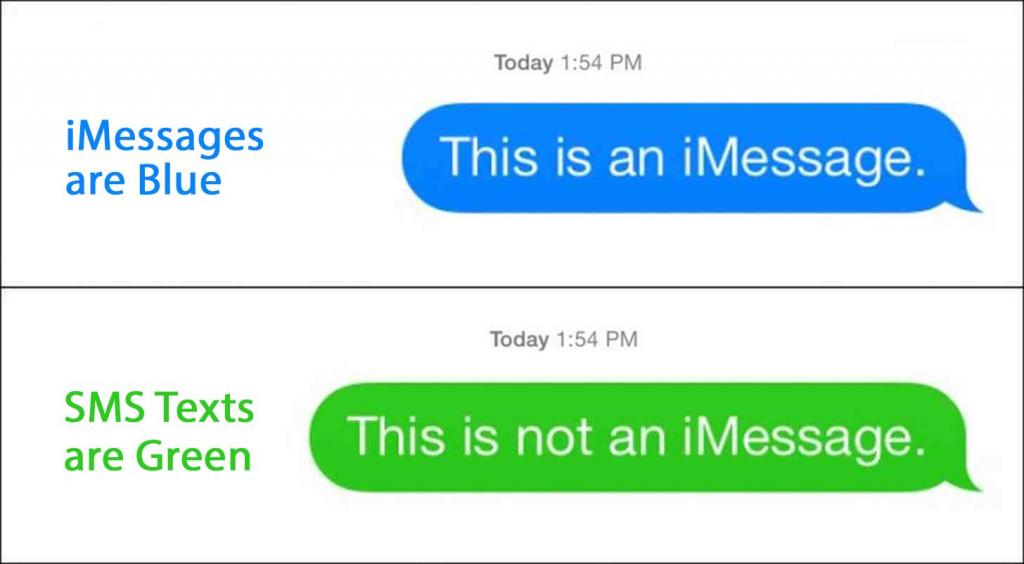
iMessage در داخل برنامه پیام های معمولی قرار داشته و بنابراین SMS محسوب می شود. اما سرویس SMS نیازمند یک شماره تلفن فعال و یک سیم کارت برای کارکرد می باشد. شما می توانید SMS را برای کاربران غیر اپل نیز ارسال نمایید. اما اگر شماره تلفن شما کار نکرده یا سیم کارت در دستگاه شما قرار نداشته باشد، قادر به ارسال و دریافت SMS نخواهید بود. این امر در مورد iMessage صادق نیست. شما می توانید از iMessage بدون داشتن شماره تلفن یا سیم کارت استفاده کنید.
سرویس iMessage می تواند با استفاده از شماره تلفن، Apple ID یا هر دو استفاده شود. این سرویس در صورت داشتن اتصال به اینترنت عمل خواهد کرد. این اتصال می تواند از طریق داده های تلفن (در صورت فعال بودن بر روی سیم کارت) یا Wi-Fi باشد. در صورت عدم دسترسی به اینترنت، شما قادر به کار با iMessage نخواهید بود.
حتما بخوانید: چگونگی انتقال تصاویر از آیفون به کامپیوتر

چگونه از iMessage بدون داشتن شماره تلفن و سیم کارت استفاده نمایید؟
پاسخ به این سئوال آسان است. چون iMessage با Apple ID نیز کار می کند، شما باید از آن در داخل تنظیمات برنامه Messages استفاده کنید تا بتوانید از iMessage بدون نیاز به سیم کارت یا شماره تلفن بهره بگیرید. توجه داشته باشید که به اشتراک اینترنت نیز نیاز خواهید داشت. اساساً شما وقتی از این برنامه بدون شماره تلفن استفاده می کنید، توسط Apple ID در iMessage شناسایی می شوید. در اینجا مراحل تنظیمات iMessage را بدون داشتن شماره تلفن یا سیم کارت بر روی آیفون یا آیپد توضیح می دهیم.
- گام 1: مطمئن شوید که یک حساب iCloud به آیفون یا آیپد شما افزوده شده است. برای تایید یا افزودن آن، وارد قسمت Settings شده و در قسمت بالای آن با پیامی مواجه خواهید شده که از شما می خواهد که حساب کاربری خود را در صورت وجود نداشتن، اضافه کنید. بر روی آن پیام کلیک کنید تا بتوانید حساب کاربری خود را بیفزایید. در بسیاری از موارد، معمولاً شما Apple ID خود را وقتی آیفون یا آیپد خود را فعال می کنید، وارد کرده اید. بر روی نام خود کلیک کنید تا Apple ID ثبت شده خود را مشاهده کنید.
- گام 2: سپس وارد قسمت Settings در Messages شوید. قسمتی را در کنار گزینه iMessage قرار دارد را حتماً فعال نمایید. اگر این قسمت سبز باشد، یعنی iMessage فعال است. اگر برای اولین بار iMessage را تنظیم می کنید، پیام "انتظار برای فعال سازی" به شما نشان داده خواهد شد. ممکن است فعال شدن این برنامه تا 24 ساعت زمان نیاز داشته باشد بنابراین صبور باشید.
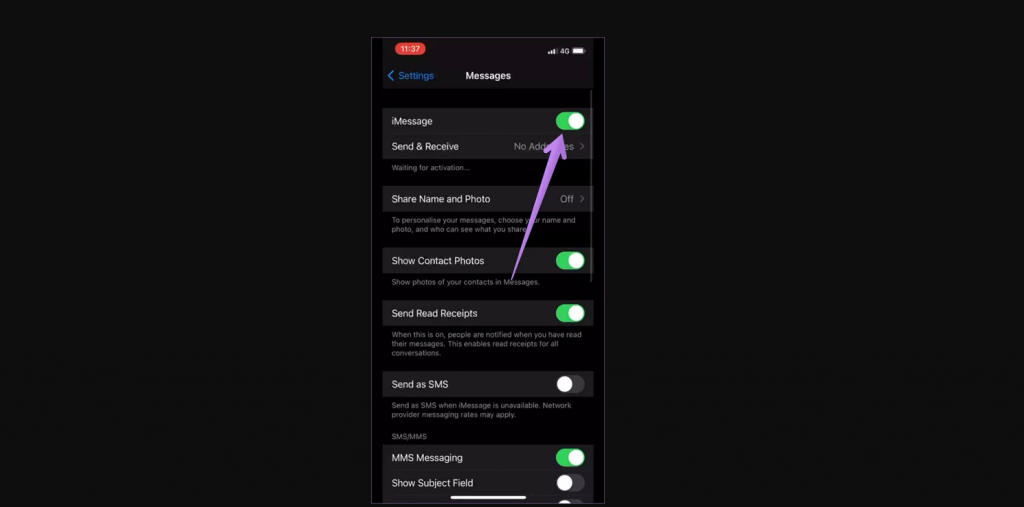
نکته حرفه ای: اگر هیچ Apple ID در دستگاه شما ثبت نشده باشد، در این مرحله از شما خواسته می شود تا وارد آن شوید.
- گام 3: بر روی گزینه Send & Recieve ضربه بزنید. در اینجا شما Apple ID ثبت شده و شماره تلفن ها را در صورتی که iMessage با استفاده از یک شماره تلفن بر روی محصول دیگری از شرکت اپل فعال شده باشد، مشاهده خواهید کرد. بر روی Apple ID موجود در قسمت "شما می توانید پیام ها را دریافت و ارسال نمایید"، ضربه زده و آن را به عنوان آدرس پیش فرض ارسال و دریافت خود اعلام نمایید. در حالتی که Apple ID نشان داده نشد، بر روی گزینه Apple ID for iMessage کلیک کنید. حساب اپل خود را انتخاب کرده و می توانید به کار ادامه دهید.
- معمولاً وقتی سیم کارتی بر روی دستگاه وجود ندارد، اپل به صورت خودکار پروفایل شما را به یک شماره شناسایی ایمیل (email ID) تغییر می دهد. اما گاهی، این اتفاق روی نداده و کاربران نمی توانند از iMessage وقتی از سیم کارت دیگری استفاده کرده یا فاقد سیم کارت هستند، برای ارسال و دریافت پیام بهره بگیرند. برای رفع این مشکل، وارد قسمت Settings > Messages > Send & Receive شده و ایمیل یا شماره تلفنی که می خواهید برای iMessage از آن استفاده کنید، انتخاب نمایید. سپس گوشی همراه خود را دوباره راه اندازی نمایید.
حتما بخوانید: 10 تکنیک آسان و سریع برای آزاد کردن فضای حافظه در گوشی آیفون
نکته حرفه ای: به طور خلاصه، شما تنها کافیست Apple ID خود را در قسمت Settings > Messages > Send & Receive برای ارسال و دریافت پیام ها از طریق Wi-Fi بدون نیاز به سیم کارت انتخاب نمایید. حتی اگر پیام انتظار برای فعال سازی را مشاهده کردید، کماکان می توانید از طریق Apple ID پیام هایتان را ارسال و دریافت نمایید.

چه چیزهایی بر روی iMessage بدون داشتن شماره تلفن یا سیم کارت کار خواهند کرد؟ (قابليت هاي اي مسيج)
بجز SMSهای معمولی، تمامی سایر عملکردهای iMessage به خوبی کار خواهند کرد. شما می توانید پیام های متنی، اسناد، ویدئوها، پیوندها، تصاویر و غیره را برای سایر کاربران محصولات اپل ارسال نمایید. شما می توانید تیک پیام خوانده شده را فعال یا غیرفعال نمایید. شما حتی می توانید از امکان FaceTime بدون داشتن شماره تلفن یا سیم کارت استفاده نمایید.
حل مشکل آی مسیج: iMessage کار نمی کند
- در حالتی که iMessage بر طبق گام های بیان شده فعال نگردید، ابتدا گوشی خود را راه اندازی مجدد نمایید. گاهی اوقات کارهای ساده ای مانند این مشکل را برطرف خواهد کرد.
- اگر امکان داشت تنها یک بار سیم کارت را در یکی از دستگاههای اپل خود که با حساب کاربری مشابه اپل آیفون یا آیپد بدون سیم کارت یا شماره تلفن خود می خواهید از آن استفاده نمایید، ثبت شده است، قرار دهید.
- یک بار iMessage را با شماره تلفن خود احراز هویت نمایید. اکنون شما می توانید از iMessage بر روی هر آیپد یا آیفون با همان حساب کاربری اپل بدون نیاز به سیم کارت، استفاده نمایید.
- همچنین مطمئن شوید که Apple ID شما در قسمت Settings > (Your name) > Name, Phone numbers, Email > Contactable at. قابل مشاهده می باشد. در این قسمت می توانید حساب کاربری خود را تغییر داده یا اضافه کنید.
نکته: آیا آگاه سازی های مربوط به iMessage را دریافت نمی کنید؟ در اینجا بیاموزید که چگونه آگاه سازی ها را در آیفون یا آیپد خود تنظیم نمایید.

آیا iMessage رایگان است؟ (ترفند های آی مسیج)
بلی و خیر. پیام ها به هر شکلی (متن، اسناد، تصاویر و غیره) که از طریق iMessage ارسال شوند در صورتحساب SMS یا MMS شما محاسبه نخواهند شد اما چون iMessage از اینترنت استفاده می کند، هزینه داده ها (Wi-Fi یا داده موبایل) بسته به محتوای پیام برای شما در نظر گرفته خواهد شد. بدون شک پیام های ویدئویی داده بیشتری نسبت به پیام های متنی ساده مصرف خواهند کرد.
مقالات مرتبط:
آموزش تصویری و گام به گام پشتیبان گیری از آیفون یا آی پد با استفاده از آی تیونز و آی کلود
چگونه ویدئوهای یوتیوب را روی آیفون و آیپد دانلود و در Camera Roll ذخیره کنیم؟


دیدگاه ها